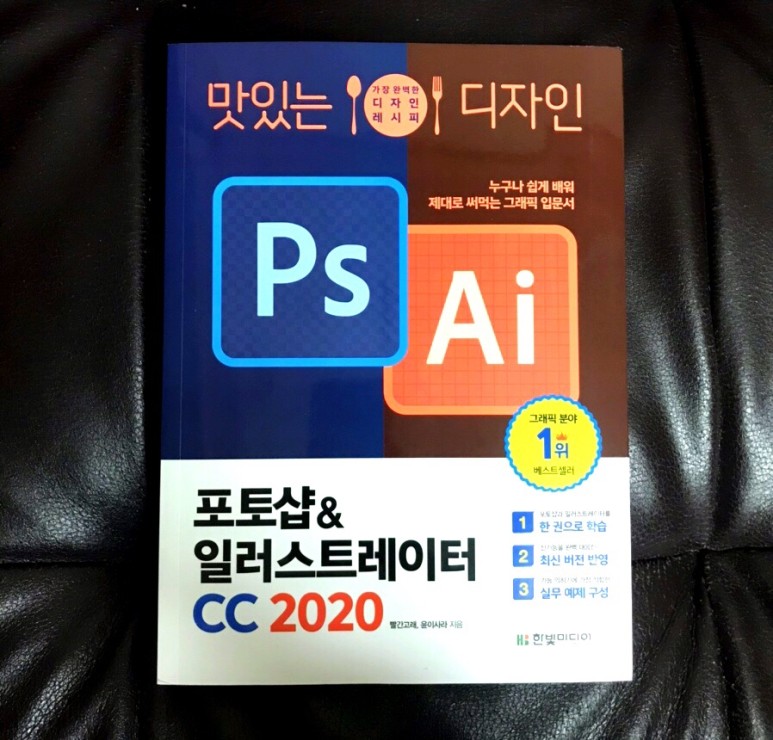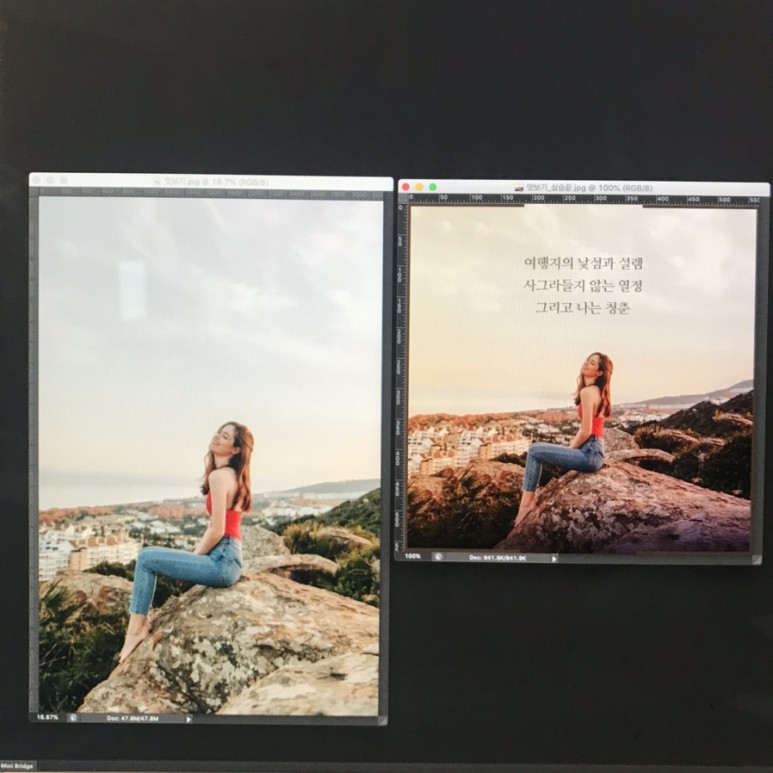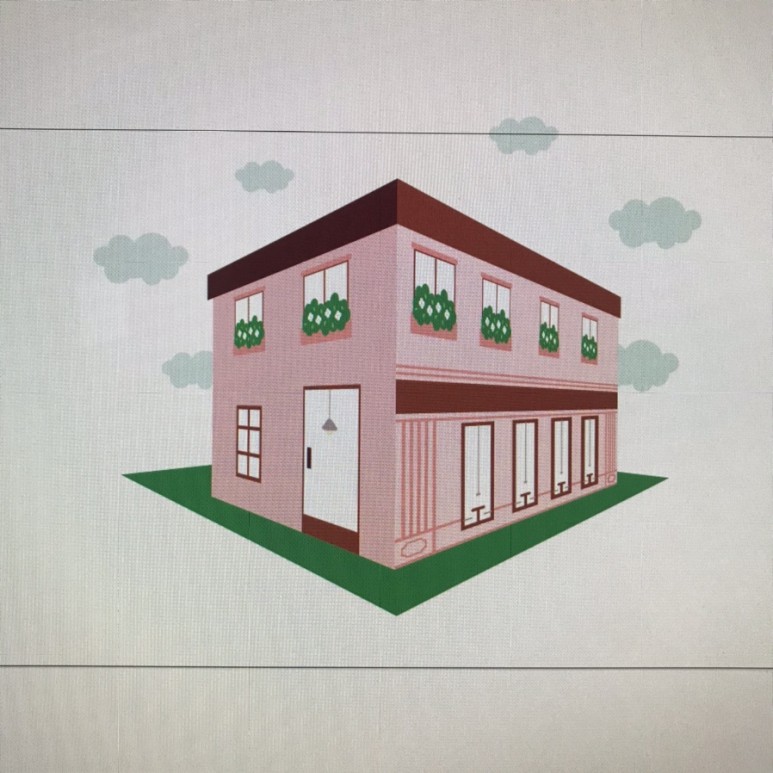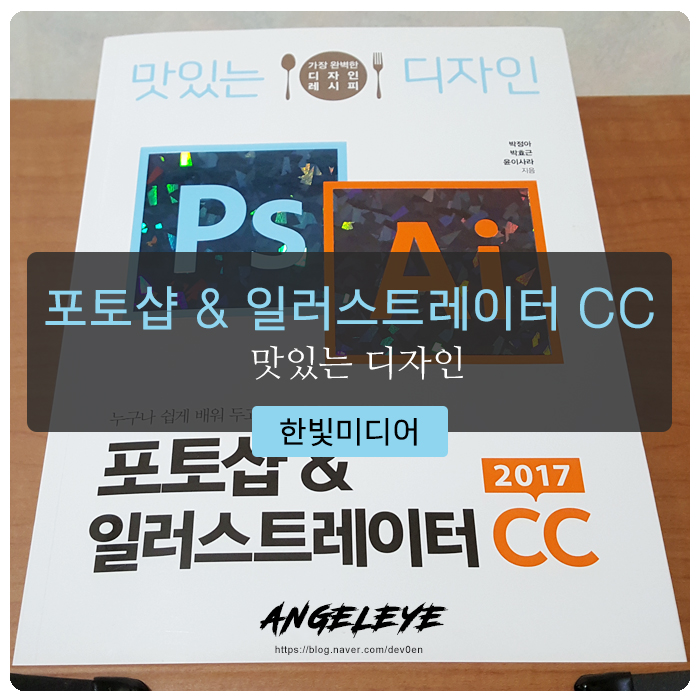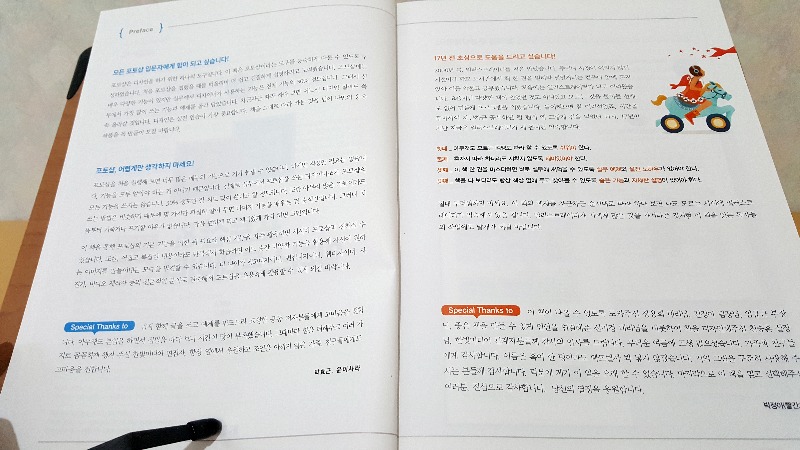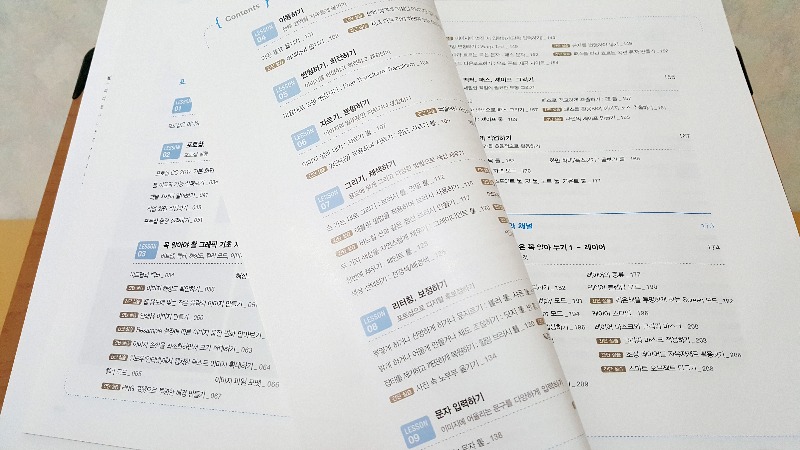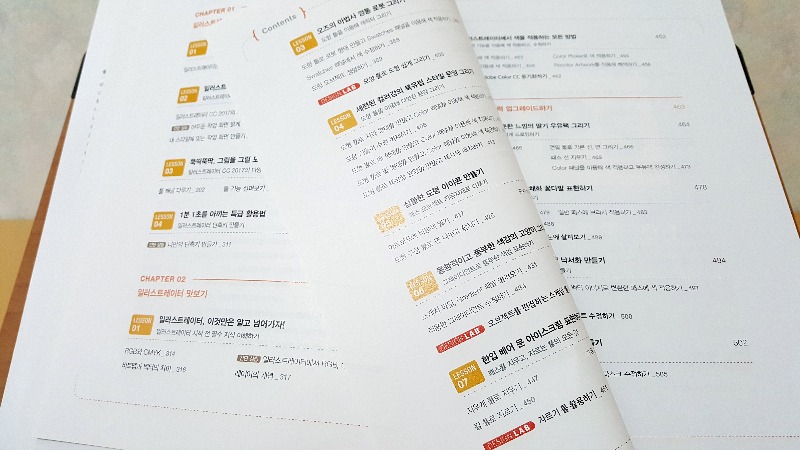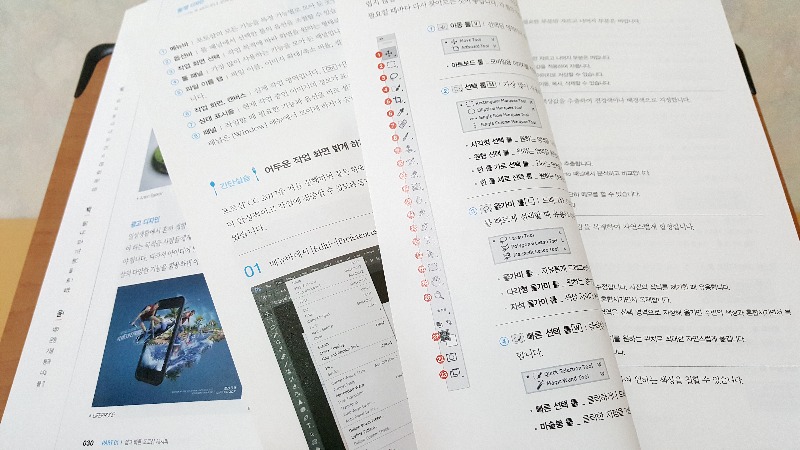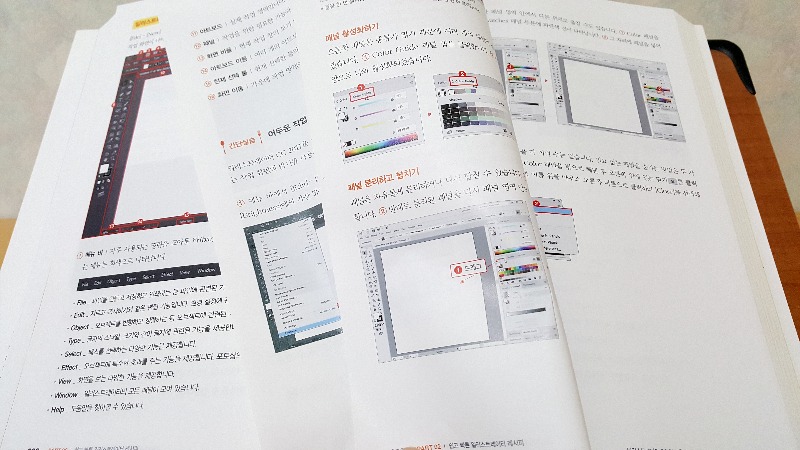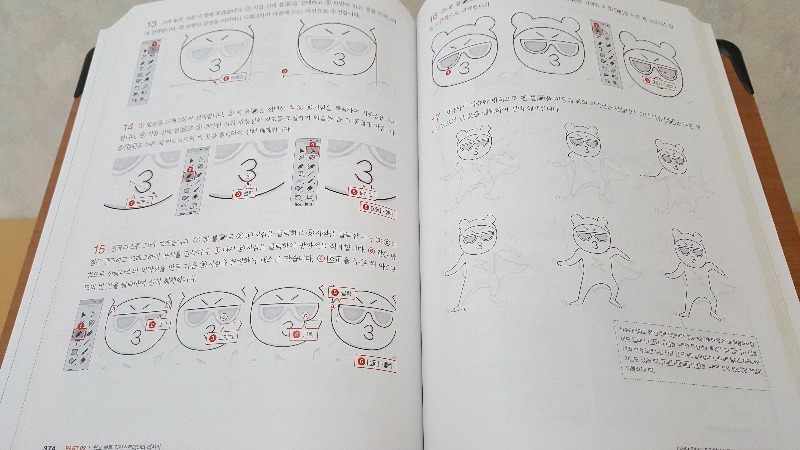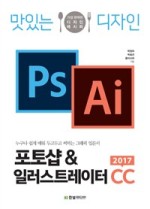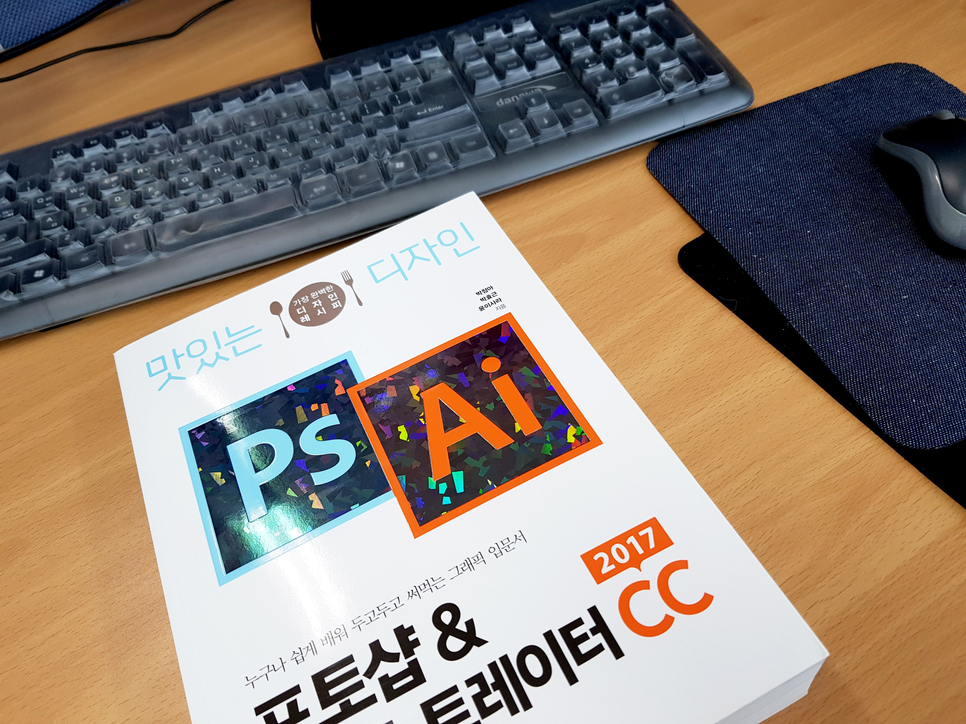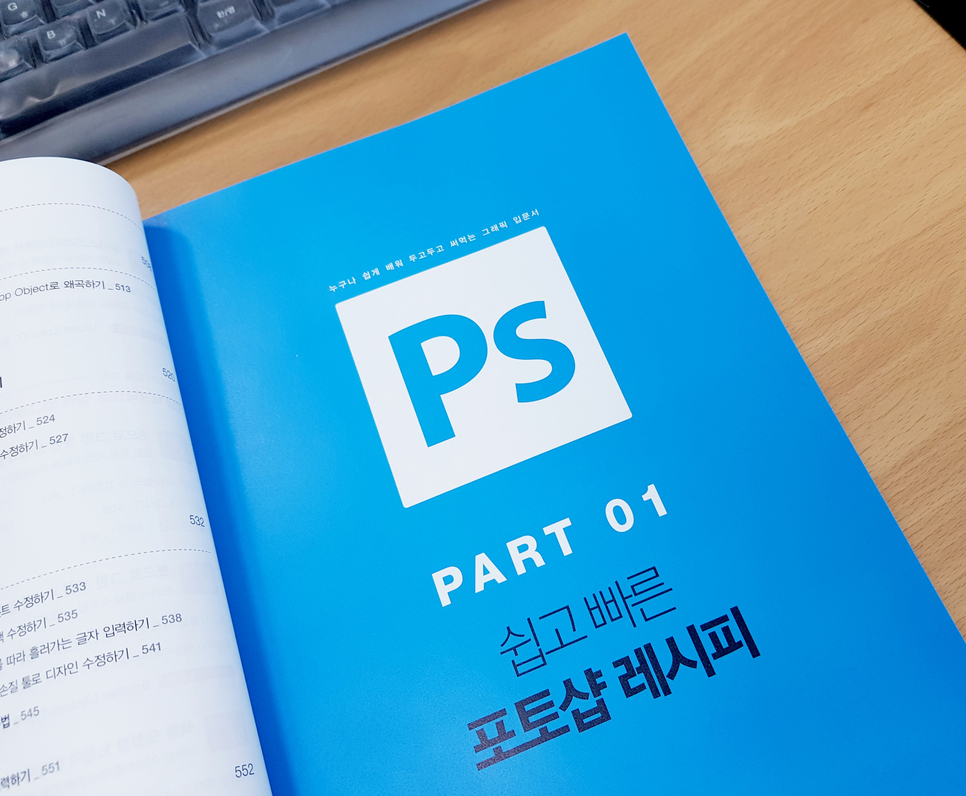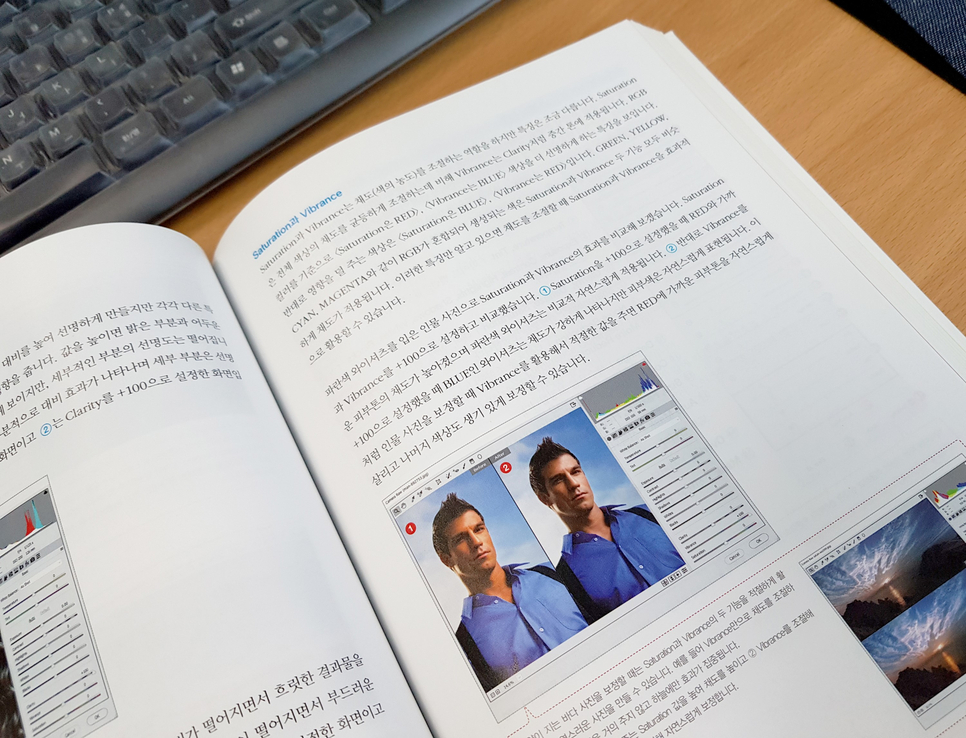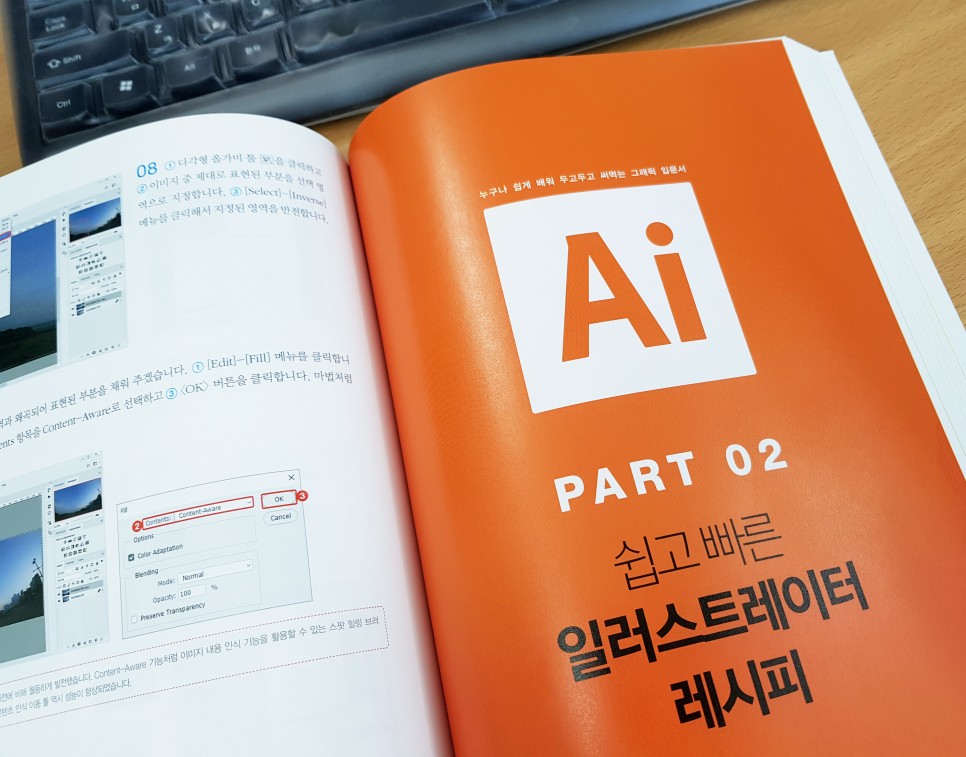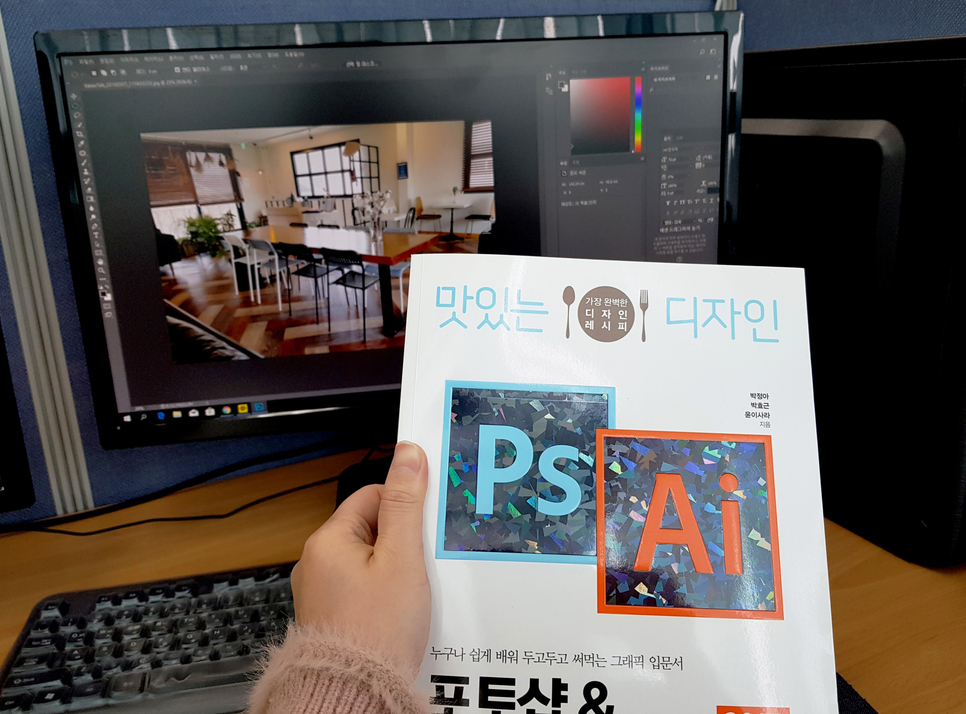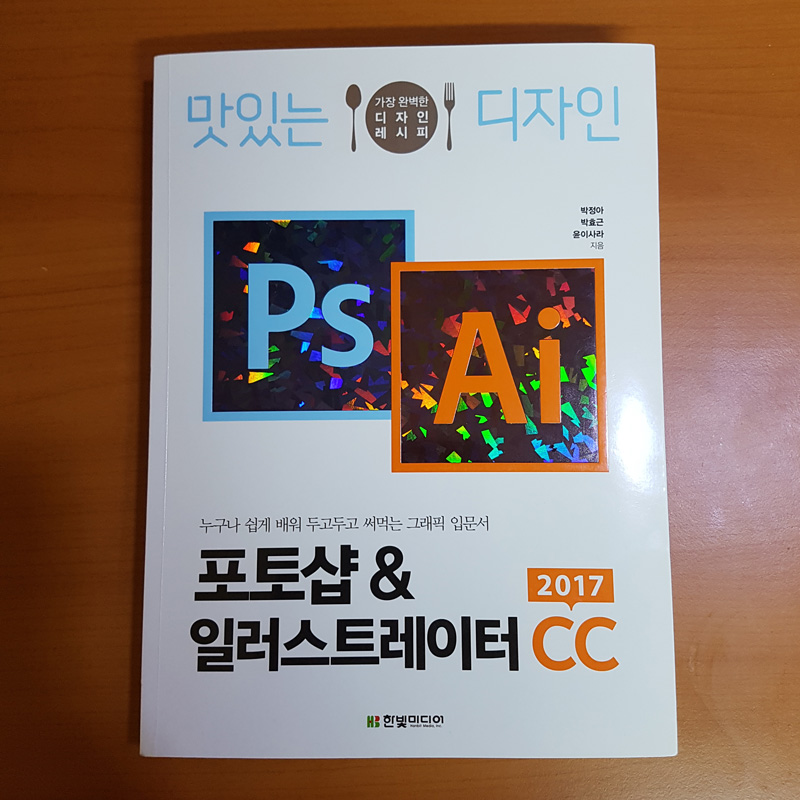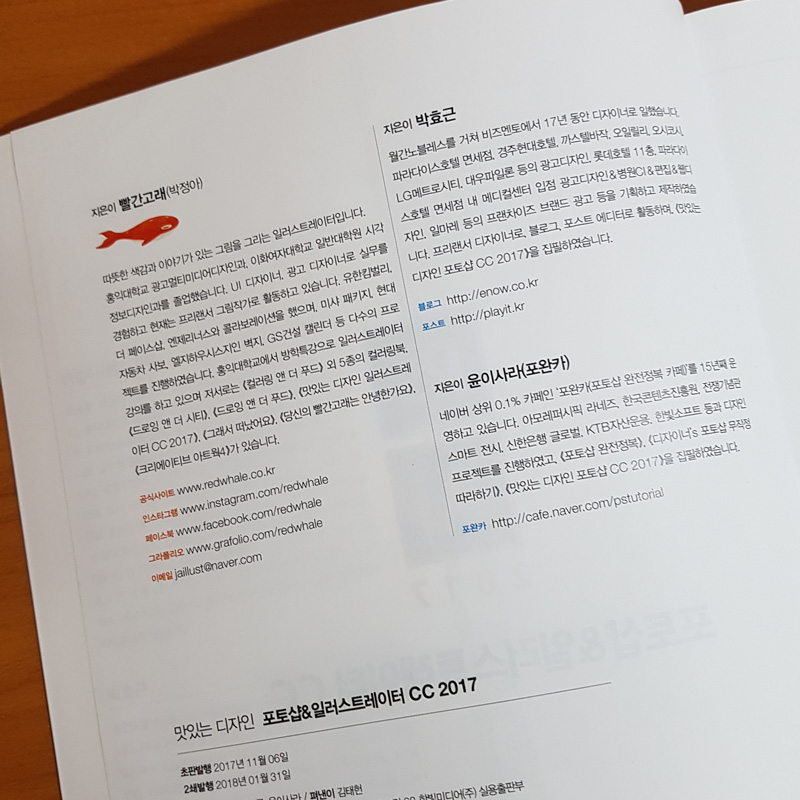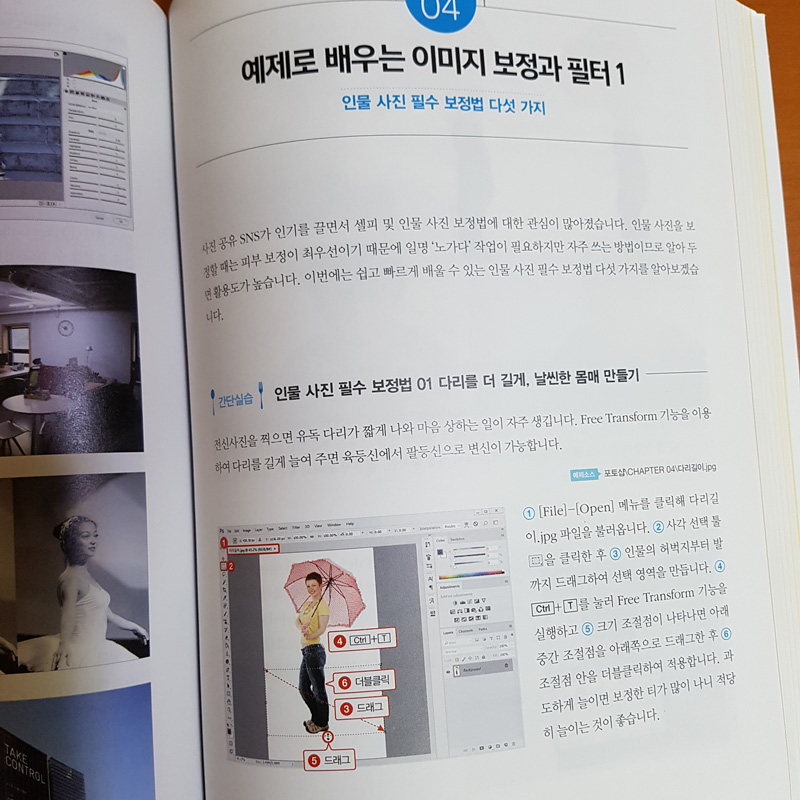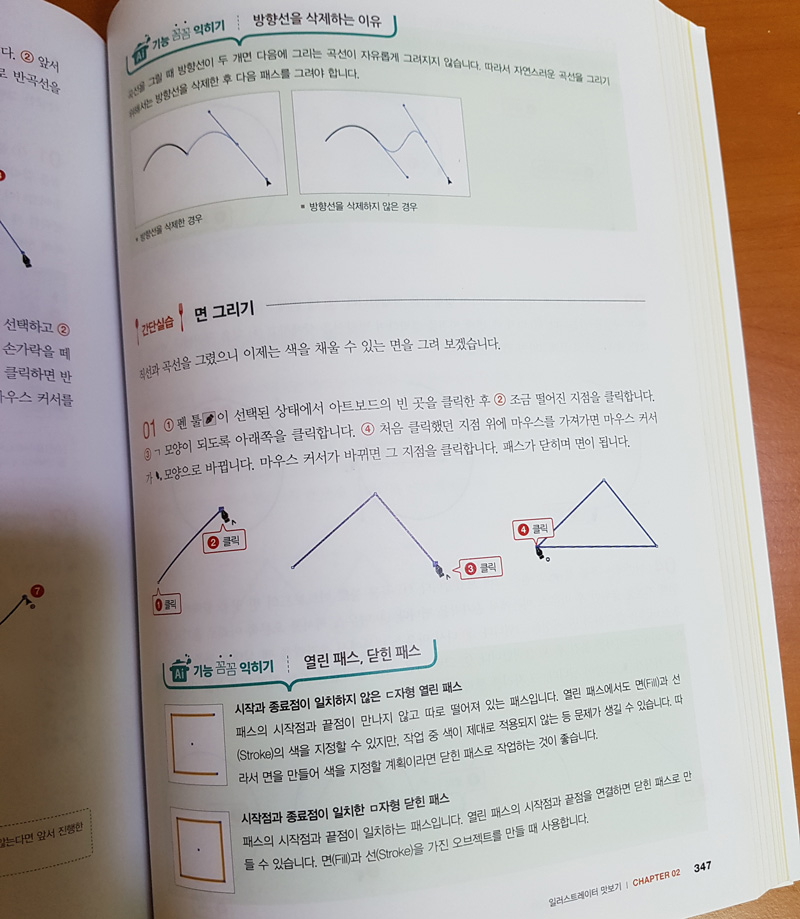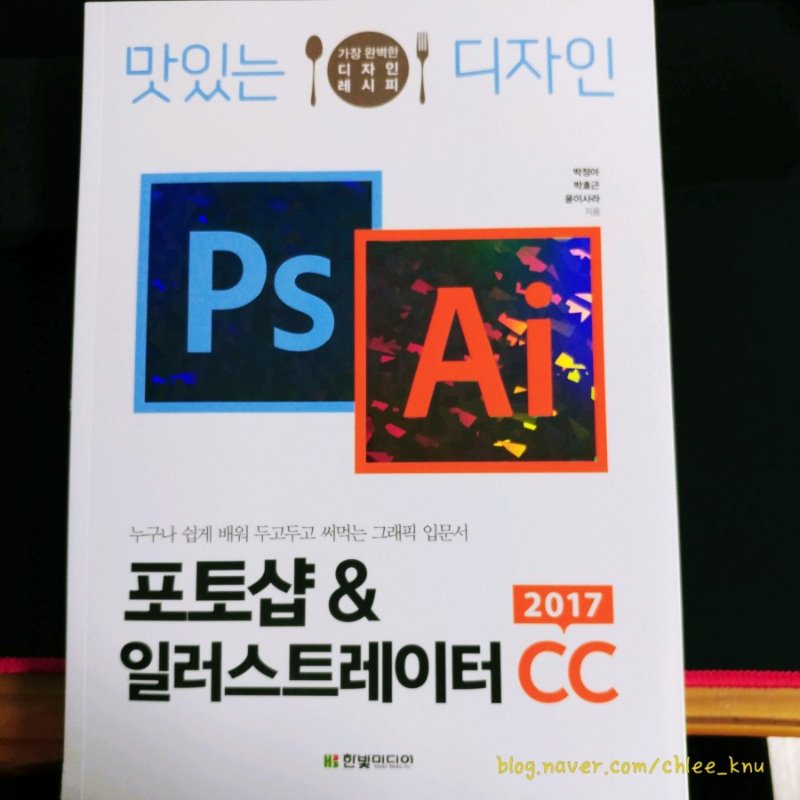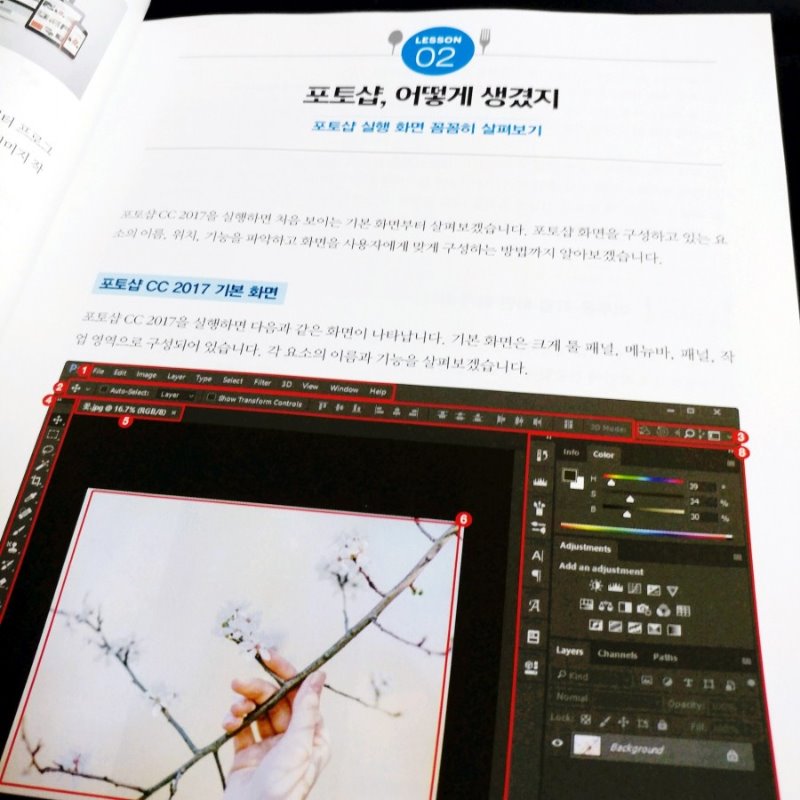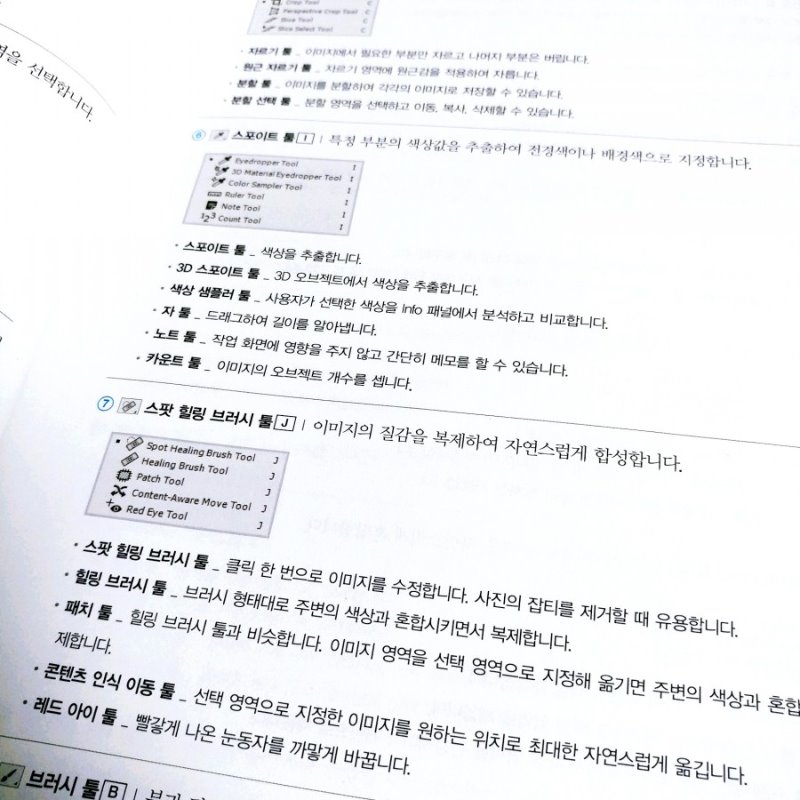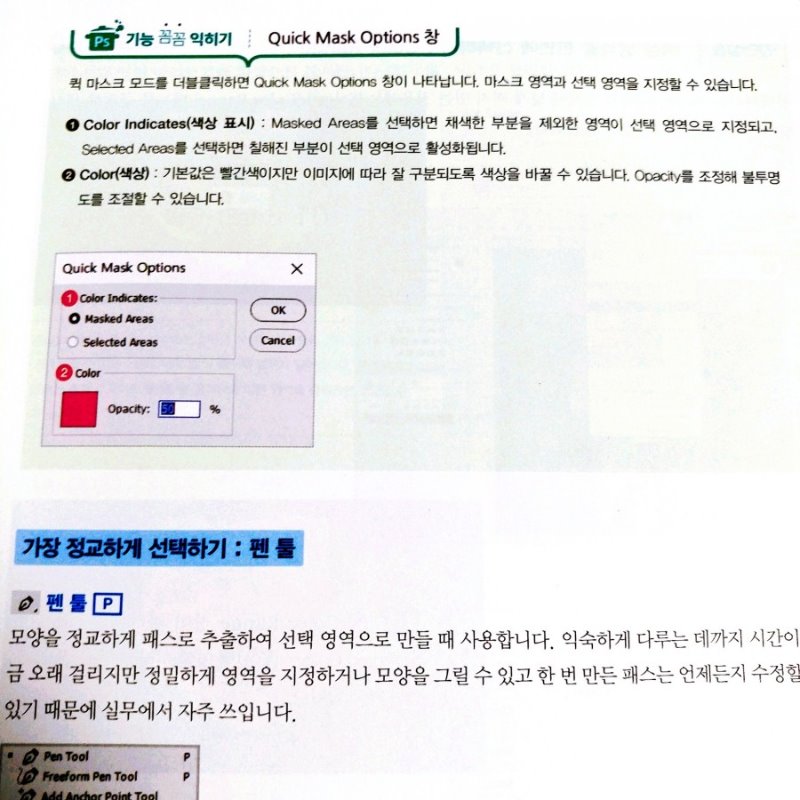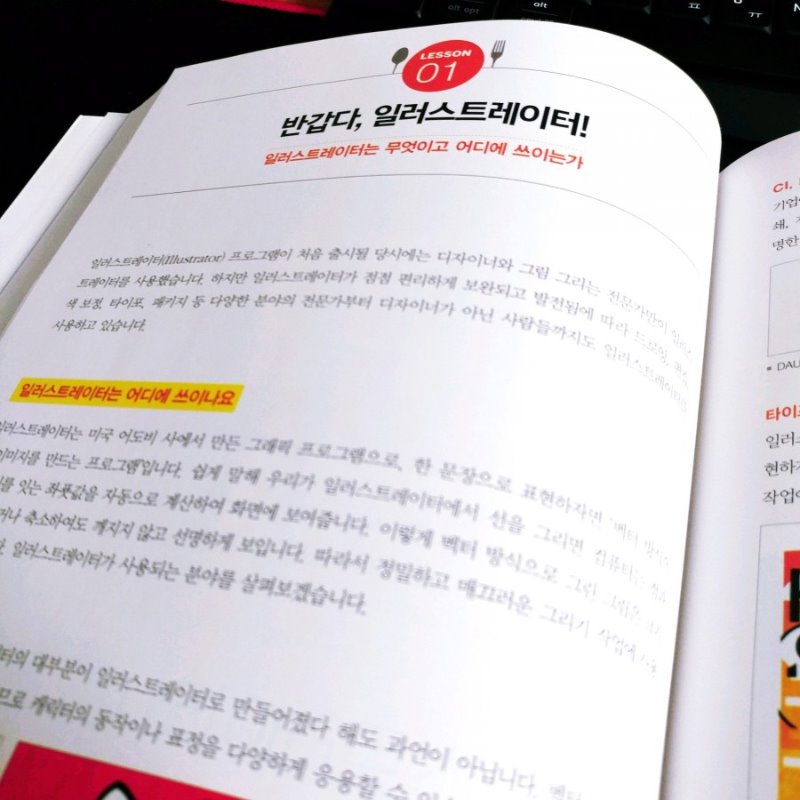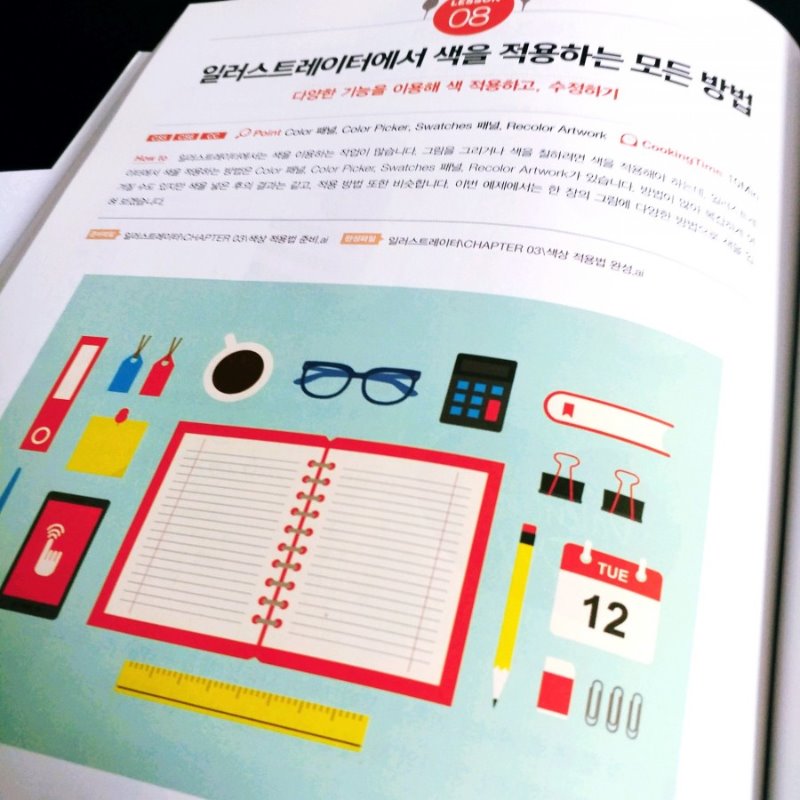PART 01. 쉽고 빠른 포토샵 레시피
CHAPTER 01. 포토샵 CC 2017을 소개합니다
LESSON 01. 반갑다, 포토샵 : 포토샵은 무엇이고 어디에 쓰이는가
포토샵은 어디에 쓰이나요
LESSON 02. 포토샵, 어떻게 생겼지 : 포토샵 실행 화면 꼼꼼히 살펴보기
포토샵 CC 2017기본 화면
[간단 실습] 어두운 작업 화면 밝게 하기
툴 이름과 기능 살펴보기
툴 패널 넓히기/좁히기
패널 자세히 알아보기
패널 조작하기
작업 화면 설정하기
[간단 실습] 나만의 작업 화면 설정하기
포토샵 환경 설정하기
LESSON 03. 꼭 알아야 할 그래픽 기초 지식 : 비트맵, 벡터, 해상도, 컬러 모드, 이미지 파일 형식
비트맵과 벡터
해상도
[간단 실습] 이미지 해상도 확인하기
[간단 실습] 웹 용도에 맞는 작은 용량의 이미지 만들기
[간단 실습] 인쇄용 이미지 만들기
[간단 실습] Resample 설정에 따른 이미지 품질 변화 알아보기
[간단 실습] 이미지 손실을 최소화하면서 크기 확대하기
[간단 실습] 윈도우(인터넷)에서 캡처한 텍스트 이미지 확대하기
컬러 모드
이미지 파일 형식
[간단 실습] PNG 포맷으로 투명한 배경 만들기
CHAPTER 02. 이것만 알면 포토샵 완전 정복
LESSON 01. 프로에게 배우는 영원불멸의 포토샵 기본 기능 : 먼저 익혀야 할 포토샵 기본 기능 열여섯 가지
기본 기능 1 이미지 불러오기 : Open
기본 기능 2 이미지 크기 조절하기 : Image Size
기본 기능 3 작업 화면 100%로 보기 : 돋보기 툴
기본 기능 4 불필요한 부분 제거하기 : 자르기 툴
기본 기능 5 화면 옮기기 : 손바닥 툴
기본 기능 6 얼룩 제거하기 : 스팟 힐링 브러시 툴
기본 기능 7 색상 보정하기 : 닷지 툴, 번 툴
기본 기능 8 색상 추출하기 : 스포이트 툴
기본 기능 9 자연스럽게 색상 채우기 : 그레이디언트 툴
기본 기능 10 은은하게 합성하기 : 블렌딩 모드
기본 기능 11 사각형 선택하기 : 사각형 선택 툴
기본 기능 12 테두리 그리기 : Stroke
기본 기능 13 이미지에 문구 넣기 : 글자 툴
기본 기능 14 오브젝트 옮기기 : 이동 툴
기본 기능 15 테두리 지우기 : 지우개 툴
기본 기능 16 웹용 이미지 저장하기 : Save for Web
LESSON 02. 파일 관리하기 : 새 창 만들기와 파일 불러오기/파일 저장하고 창 닫기
[간단 실습] 새 창 만들기
[간단 실습] 이미지 불러오기
[간단 실습] 이미지 저장하기
작업 화면 닫고 포토샵 종료하기
LESSON 03. 선택하기 : 다양한 방법으로 원하는 영역 선택하기
사각형, 원형으로 선택하기 : 선택 툴
자유롭게 선택하기 : 올가미 툴
클릭 한 번으로 선택하기 : 빠른 선택 툴
이미지를 섬세하게 선택하기 : 퀵 마스크 모드
[간단 실습] 퀵 마스크 모드 사용하기
가장 정교하게 선택하기 : 펜 툴
[간단 실습] 색상 영역을 한 번에 선택하기 : Color Range
[간단 실습] 피사체와 배경 분리하기 : Focus Area
선택 영역 수정하기 : Modify
LESSON 04. 이동하기 : 선택 영역 자유롭게 옮기기
이동 툴로 옮기기
[간단 실습] 선택 영역에 저장된 이미지만 잘라 옮기기
[간단 실습] 복제하여 옮기기
[간단 실습] 서로 다른 작업 화면에 있는 이미지를 한곳으로 옮기기
LESSON 05. 변형하기, 회전하기 : 이미지 변형하고 회전하고 왜곡하기
마음대로 모양 변형하기 : Free Transform/Transform
LESSON 06. 자르기, 분할하기 : 이미지의 일부분만 자르거나 분할하기
이미지 잘라 내기 : 자르기 툴
[간단 실습] 삐뚤어진 사진 바로잡기 : Straighten
[간단 실습] 원근감을 적용하여 자르기 : 원근 자르기 툴
분할 툴로 이미지 나누기
LESSON 07. 그리기, 채색하기 : 용도에 맞게 그리고 다양한 방법으로 색상 채우기
손 가는 대로 그리기 : 브러시, 연필 툴
[간단 실습] 브러시 설치하기
[간단 실습] 태블렛 필압에 따라 브러시 사용하기
[간단 실습] 점선 브러시 만들기
[간단 실습] 바느질 선과 같은 점선 브러시 만들기
이미지 수정하고 삭제하기 : 지우개 툴
두 가지 색상을 자연스럽게 채우기 : 그레이디언트 툴
[간단 실습] 이미지에 그레이디언트 적용하기
한번에 채우기 : 페인트 툴
[간단 실습] 패턴으로 채우기
색상 선택하기 : 전경색/배경색
색상을 지정하는 다른 방법
LESSON 08. 리터칭, 보정하기 : 포토샵으로 디지털 후보정하기
뿌옇게 하거나 선명하게 하거나 문지르기 : 블러 툴, 샤픈 툴, 스머지 툴
밝게 하거나 어둡게 만들거나 채도 조절하기 : 닷지 툴, 번, 툴 스펀지 툴
잡티를 제거하고 깨끗하게 복원하기 : 힐링 브러시 툴
[간단 실습] 잡티가 있는 피부 뽀얗게 보정하기
[간단 실습] 사진 속 노부부 옮기기
특정 영역 이미지 복제하기 : 복제 도장 툴
LESSON 09. 문자 입력하기 : 이미지에 어울리는 문구를 다양하게 입력하기
문자 입력하기 : 문자 툴
[간단 실습] 문자 입력하기
[간단 실습] 이미지에 멋진 시 입력하기(단락 입력하기)
문자 모양 변형하기 : Warp Text
[간단 실습] 문자 변형하여 넣기
패스를 따라 흐르는 곡선 문자 : 패스 문자
[간단 실습] 패스를 따라 흐르는 곡선 문자 만들기
다양한 폰트 다운로드하기 : 무료 폰트 제공 사이트
LESSON 10. 벡터, 패스, 셰이프 그리기 : 세밀한 작업에 필요한 도형 그리기
벡터 방식
패스로 정교하게 추출하기 : 펜 툴
[간단 실습] 다양한 방법으로 패스 그리기
[간단 실습] 패스를 활용하여 이미지 소스 추출하기
벡터 도형 그리기 : 도형 툴
[간단 실습] 나만의 셰이프 만들기
LESSON 11. 편하게 작업하기 : 작업 공간을 효과적으로 활용하기
화면 이동하기 : 손바닥 툴
화면 확대/축소하기 : 돋보기 툴
작업 공간을 더 넓게 : 화면 모드
작업 편의를 위한 툴 : 스포이트 툴, 자 툴, 노트 툴, 카운트 툴
CHAPTER 03. 합성의 기본 레이어와 채널
LESSON 01. 포토샵, 이것만은 꼭 알아두기 1 - 레이어 : 레이어에 대한 모든 것
레이어 이해하기
레이어의 종류
레이어를 자유자재로 사용하고 관리하기
레이어 블렌딩 모드
[간단 실습] 흰색을 투명하게 하는 Multiply 모드
[간단 실습] 검은색을 투명하게 하는 Screen 모드
[간단 실습] 색 대비를 높이는 Soft Light 모드
레이어 스타일
[간단 실습] 레이어 스타일 자유자재로 활용하기
레이어 마스크와 클리핑 마스크
[간단 실습] 레이어 마스크 적용하기
[간단 실습] 클리핑 마스크 적용하기
조정 레이어
[간단 실습] 조정 레이어를 자유자재로 활용하기
스마트 오브젝트 레이어
[간단 실습] 스마트 오브젝트 만들기
[간단 실습] 스마트 오브젝트 이미지 수정하기
LESSON 02. 포토샵, 이것만은 꼭 알아두기 2 - 채널 : 채널에 대한 모든 것
채널 기본 기능
다양한 채널 알아보기
알파 채널
스팟 채널
Channels 패널 살펴보기
LESSON 03. 채널 활용 방법 익히기 : Channel Mixer를 활용해 색상 변경하기
Channel Mixer 원리 이해하기
CHAPTER 04. 용도별로 알아보는 이미지 보정과 필터 활용법
LESSON 01. 간단하게 색상 보정하기 : Adjustments메뉴 알아보기
Adjustments종류
조정 레이어 사용하기
흑백 사진 만들기 : Desaturate, Black&White
이미지를 선명하게 만들기 : Brightness/Contrast, Levels, Curves, Shadows/Highlight, Exposure, Equalize
[간단 실습] Levels를 이용하여 선명도가 떨어지는 이미지 보정하기
[간단 실습] Curves의 곡선을 이용하여 선명도가 떨어지는 이미지 보정하기
원하는 색상으로 바꾸기 : Hue/Saturation, Color Balance, Channel Mixer, Vibrance, Photo Filter, Color Loockup
특정 색상만 변경하기 : Selective Color, Replace Color
[간단 실습] Replace Color를 이용해 아이 옷 색상 바꾸기
서로 다른 두 이미지 색상 톤 맞추기 : Match Color
이미지를 단순화하여 그림처럼 만들기 : Posterize, Threshold
특수 보정 기능 : Invert, HDR Toning, Gradient Map
LESSON 02. 프로 사진가처럼 이미지 보정하기 : Camera Raw Filter 알아보기
Camera Raw Filter 실행하기
Camera Raw Filter 활용하기
화이트 밸런스 보정하기
[간단 실습] 카페 조명 아래에서 촬영한 사진의 화이트 밸런스 보정하기
노출 보정하기
Adjustment Brush 패널
Sharpening으로 이미지를 선명하게 / Noise Reduction으로 노이즈 감소
LESSON 03. 필터가 만드는 환상의 세계 : Filter 메뉴 알아보기
한눈에 보는 필터의 모든 효과
다양한 필터 효과 갤러리
LESSON 04. 예제로 배우는 이미지 보정과 필터 1 : 인물 사진 필수 보정법 다섯 가지
[간단 실습] 인물 사진 필수 보정법 01 다리를 더 길게, 날씬한 몸매 만들기
[간단 실습] 인물 사진 필수 보정법 02 화이트 밸런스를 맞춰 사진 전체 색감 보정하기
[간단 실습] 인물 사진 필수 보정법 03 점과 잡티 제거하기
[간단 실습] 인물 사진 필수 보정법 04 나올 곳은 나오고 들어갈 곳은 들어가게 몸매 보정하기
[간단 실습] 인물 사진 필수 보정법 05 선명도를 높여 이미지의 경계선을 선명하게 표현하기
LESSON 05. 예제로 배우는 이미지 보정과 필터 2 : 사진 필수 보정법 여섯 가지
[간단 실습] 사진 필수 보정법 01 안정적인 구도 잡기(이미지 잘라내기/이미지 크기 조절)
[간단 실습] 사진 필수 보정법 02 어두운 부분은 밝게, 밝은 부분은 어둡게 명암 조절하기
[간단 실습] 사진 필수 보정법 03 색상 보정으로 원하는 색상 강조하기
흰색 보정하기
자연의 색, 녹색 보정하기
파란색 보정하기
노란색과 빨간색 보정하기
[간단 실습] 사진 필수 보정법 04 색상 대비를 높여 이미지를 선명하게 보정하기
[간단 실습] 사진 필수 보정법 05 이미지의 경계선을 뚜렷하게 살려 선명도 높이기
[간단 실습] 사진 필수 보정법 06 내용 인식 정렬로 노이즈 제거하기
PART 02. 쉽고 빠른 일러스트레이터 레시피
CHAPTER 01. 일러스트레이터 CC 2017을 소개합니다
LESSON 01. 반갑다, 일러스트레이터 : 일러스트레이터는 무엇이고 어디에 쓰이는가
일러스트레이터는 어디에 쓰이나요
LESSON 02. 일러스트레이터를 지배하라 : 일러스트레이터 CC 2017 작업 환경 살펴보기
일러스트레이터 CC 2017의 시작 화면
일러스트레이터 CC 2017의 작업 화면
[간단 실습] 어두운 작업 화면 밝게 하기
[간단 실습] 패널 조작하기
내 스타일에 맞는 작업화면 만들기
[간단 실습] 작업화면 만들어 등록하기
LESSON 03. 뚝딱뚝딱, 그림을 그릴 도구 정복하기 : 일러스트레이터 CC 2017의 다양한 도구 알아두기
툴 패널 다루기
툴 기능 살펴보기
[간단 실습] 나만의 툴 패널 만들어 활용하기
LESSON 04. 1분 1초를 아끼는 특급 활용법 : 일러스트레이터 단축키 만들기
[간단 실습] 나만의 단축키 만들기
CHAPTER 02. 일러스트레이터 맛보기
LESSON 01. 일러스트레이터, 이것만은 알고 넘어가자 : 일러스트레이터 시작 전 필수 지식 이해하기
RGB와 CMYK
[간단 실습] 일러스트레이터에서 RGB, CMYK 설정하기
비트맵과 벡터의 차이
레이어의 개념
LESSON 02. 천릿길 일러스트레이터, 한 걸음부터 시작하기 : 파일 열고, 닫고, 저장하기
[간단 실습] 새 아트보드 만들고 저장하기
[간단 실습] 파일 열고 닫기
[간단 실습] 다양한 형식으로 저장하기
[간단 실습] 아트보드 확대/축소하고 옮기기
LESSON 03. 아트보드, 내 손 안에 있소이다 : 아트보드 자유자재로 다루기
[간단 실습] 한 파일 안에 여러 개의 아트보드 만들기
LESSON 04. 일러스트레이터 기초, 패스 파헤치기 : 패스로 선, 면 그리기
패스란 무엇인가요?
[간단 실습] 직선 그리기
[간단 실습] 곡선 그리기
[간단 실습] 면 그리기
[간단 실습] 오브젝트 선택하고 옮기기
[간단 실습] 기준점 추가/삭제하기
[간단 실습] 직선을 곡선으로 만들기
[간단 실습] 패스 두껍게 하고 점선 만들기
CHAPTER 03. 이것만 알아도 디자인이 된다
LESSON 01. 일러스트레이터 시작 전, 워밍업하기 : 선택 툴의 다양한 기능 익히기
예제 소스 불러오기
오브젝트 복제하고 이동하기
오브젝트 수평, 수직 이동하기
오브젝트 여러 개를 함께 선택하기
오브젝트의 부분 패스를 선택해 크기 수정하기
바운딩 박스로 크기와 각도 수정하기
그룹으로 오브젝트 묶기
오브젝트 색 바꾸기
DESIGN LAB | 선택 툴로 형태 수정하기
LESSON 02. 졸라맨 스타일의 웹툰 캐릭터 그리기 : 펜 툴을 이용해 캐릭터 그리기
외부 스케치 파일 불러와 고정하기
펜 툴로 캐릭터 형태 만들기
Color 패널에서 색 적용하기
LESSON 03. 오즈의 마법사 깡통 로봇 그리기 : 도형 툴을 이용해 캐릭터 그리기
도형 툴로 로봇 형태 만들고 Swatches 패널을 이용해 색 적용하기
Swatches 패널에서 색 수정하기
도형 오브젝트 정렬하기
LESSON 04. 세련된 컬러감의 북유럽 스타일 문양 그리기 : 도형 툴을 이용해 다양한 문양 그리기
도형 툴로 사과 형태 만들고 Color 패널을 이용해 색 적용하기
도형 기울여 수평 복제하기
도형 툴로 배 형태를 만들고 Color 패널을 이용해 색 적용하기
도형 툴로 꽃 형태를 만들고 Color 패널을 이용해 색 적용하기
도형 툴로 북유럽 문양을 만들고 복사해 배치하기
LESSON 05. 심플한 도형 아이콘 만들기 : 패스 오브젝트 자유자재로 다루기
아트보드에 바탕색 넣기
Pathfinder 패널에서 면 나누고 합치기
도형 구성 툴로 면 나누고 합치기
LESSON 06. 몽환적이고 풍부한 색감의 고양이 그리기 : 그레이디언트로 풍부한 색감 표현하기
스케치 파일, Gradient 패널 불러오기
그레이디언트 적용하기
적용한 그레이디언트 수정하기
그레이디언트로 배경 수정하기
DESIGN LAB | 오브젝트를 편집하는 스케일 툴, 기울기 툴, 변경 툴 살펴보기
LESSON 07. 한 입 베어 문 아이스크림 표현하기 : 패스를 자르는 툴의 모든 것
지우개 툴로 지우기
가위 툴로 자르기
칼 툴로 자르기
DESIGN LAB | 자르기 툴 활용하기
LESSON 08. 일러스트레이터에서 색을 적용하는 모든 방법 : 다양한 기능을 이용해 색을 적용하고 수정하기
Color 패널을 이용해 색 적용하기
Color Picker로 색 적용하기
Swatches 패널을 이용해 색 적용하기
Recolor Artwork를 이용해 배색하기
DESIGN LAB | Adobe CC 동기화하기
CHAPTER 04. 중급 테크닉으로 실력 업그레이드하기
LESSON 01. 손으로 그린 듯한 느낌의 딸기 우유 팩 그리기 : 연필 툴로 자연스럽게 드로잉하기
스케치 파일 불러와 고정하기
연필 툴로 기본 선, 면 그리기
패스 이어 그리기
패스 선 지우기
패스 선 모양 수정하기
Color 패널을 이용해 색을 적용하고 우유팩 완성하기
LESSON 02. 붓으로 그린 듯한 수채화 꽃다발 표현하기 : 브러시 툴로 수작업 느낌내기
브러시 툴로 패스 선을 그리고 수정하기
일반 패스에 브러시 적용하기
Expand Appearance로 패스 만들기
DESIGN LAB | Brushes Libraries 한눈에 살펴보기
LESSON 03. 색을 덧칠한 느낌의 빈티지 낙서화 만들기 : 비트맵 이미지를 벡터 이미지로 만들기
비트맵을 벡터로 바꾸기
벡터 이미지로 변환한 패스에 색 적용하기
블렌딩 모드를 이용하여 면 겹치기
DESIGN LAB | 격리 모드로 오브젝트 편리하게 수정하기
LESSON 04. 선글라스에 비친 풍경 이미지 만들기 : 마스크를 적용하여 일정 부분만 보이기
선글라스에 마스크 적용하기
적용한 마스크 수정하기
LESSON 05. 동글동글 귀여운 마트로시카 만들기 : 왜곡 기능으로 형태에 맞게 이미지 수정하기
Make with Warp로 왜곡하기
Make with Top Object로 왜곡하기
왜곡 툴로 왜곡하기
DESIGN LAB | 다양한 왜곡 스타일
LESSON 06. 레트로 무늬가 돋보이는 패턴 일러스트 만들기 : 패턴 만들고 수정하기
Pattern Libraries에서 패턴 적용하기
패턴 색 수정하기
색을 수정한 패턴을 새로 등록하기
패턴 크기 수정하기
나만의 패턴 만들기
DESIGN LAB | Pattern Libraries 한눈에 살펴보기
LESSON 07. 활용도가 높은 빈티지 태그 만들기 : 글자 입력하고 수정하기
글자 입력하기
폰트 수정하기
글자 크기 수정하기
글자 색 수정하기
글자 세로로 입력하기
패스를 따라 흘러가는 글자 입력하기
글 상자 패스 안에 글자 입력하기
글자 손질 툴로 디자인 수정하기
DESIGN LAB | 내 마음대로 쓸 수 있는 무료 폰트 활용법
DESIGN LAB | Typekit로 폰트 설치하기
DESIGN LAB | 키보드로 입력할 수 없는 특수문자 입력하기
LESSON 08. 콘셉트가 명확한 CI 디자인하기 : 로고 CI 만들기
글자를 패스로 만들기
Pathfinder로 글자 자르기
글자 영역에 서로 다른 색 적용하기
콘셉트와 어울리는 오브젝트를 그려 글자 꾸미기
LESSON 09. 재미있는 모양의 글상자 만들기 : 글상자에 글자 입력하기
일반 오브젝트를 글상자로 변환하기
글상자에 링크 걸기
글자 스타일 수정하기
포토샵 단축키
일러스트레이터 단축키
찾아보기